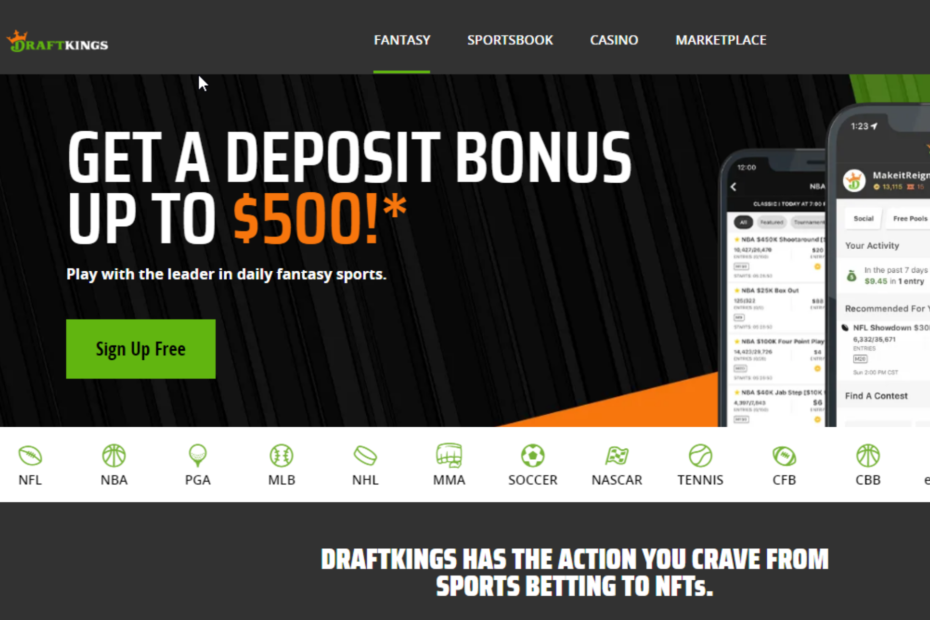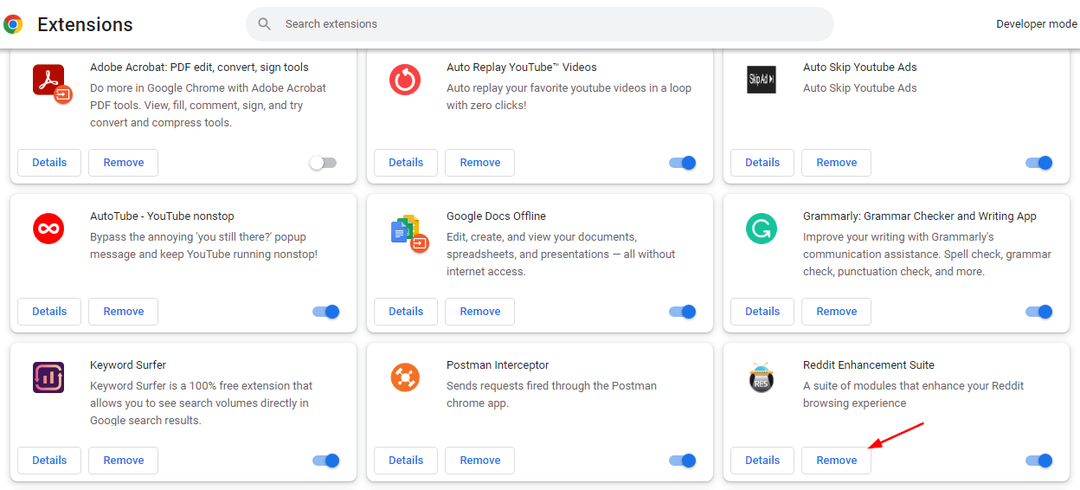Låst ude af Venmo? Deaktivering af din VPN er svaret
- Selvom Venmo har vist sig at være et meget nyttigt pengeoverførselsværktøj, kan din identitet nogle gange ikke verificeres.
- Hvis du befinder dig i denne situation, er der et par ting, du kan prøve at gøre for at rette denne godkendelsesfejl.
- Bliv ved, mens vi hjælper dig med at finde en vej tilbage til din konto.
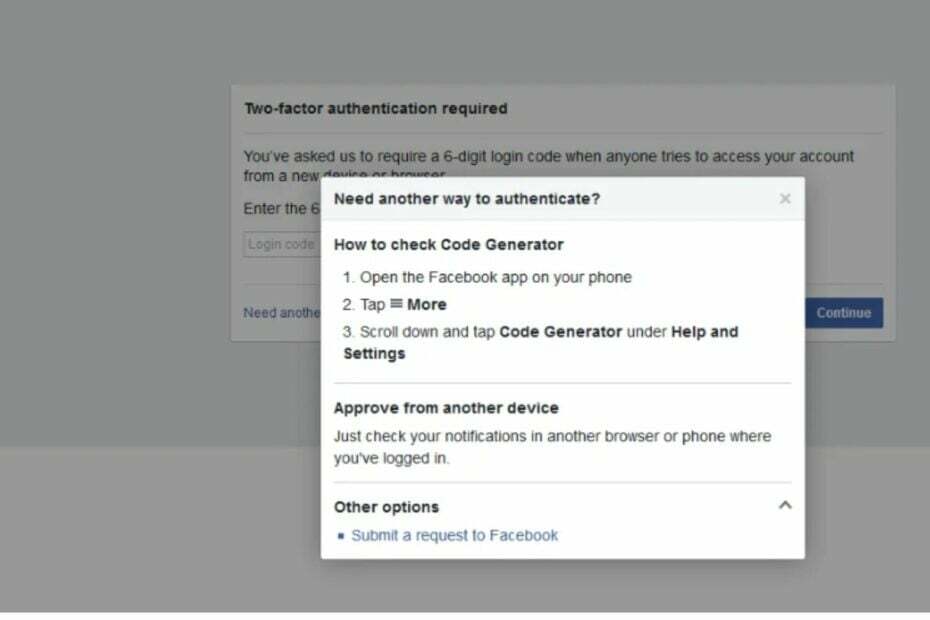
Penge er altid et følsomt emne, især når du har problemer med at sende eller modtage dem. Reglerne er lidt stringente med finansielle apps, så det er ingen overraskelse, at Venmo til tider ikke kan godkende din konto eller endda transaktioner.
For at omgå dette problem skal du bekræfte, at du er den sande kontoindehaver, men hvis din indsats viser sig forgæves, viser vi dig, hvordan du kan komme uden om det.
Hvorfor bliver jeg ved med at få en fejl på Venmo?
- Du har endnu ikke bekræftet din e-mailadresse eller knyttet din bankkonto til din Venmo-konto.
- Du har indtastet den forkerte adgangskode eller glemt den.
- Din internetforbindelsen bliver ved med at falde.
- Du bruger en forældet version af appen, eller der er en planlagt vedligeholdelse.
Hvordan omgår jeg godkendelsesfejlen på Venmo?
Et par grundlæggende kontroller, før du begynder at fejlfinde, omfatter:
- Sørg for, at din enhed opfylder minimumskravet Systemkrav at køre appen og at din internetforbindelse er stabil.
- Dobbelttjek din adgangskode og e-mail-legitimationsoplysninger, især hvis der skelnes mellem store og små bogstaver.
- Tjek dine indstillinger for dato og klokkeslæt, og sørg for, at de er synkroniserede.
- Sørg for, at du bruger den nyeste version af appen, eller prøv webversionen.
- Log ud af alle andre enheder og log ind igen.
1. Ryd app-cache
- Tryk på indstillinger på din telefon.
- Tryk derefter på Apps.

- Find Venmo app og tryk på den.
- Rul ned og vælg Opbevaring.

- Trykke på Slet data og Ryd cache, så prøv igen.

Hvis du bruger Windows-appen, kan du også ryd app-cache for at nulstille den tilbage til standardindstillingerne.
2. Nulstil din adgangskode
Når du er på login-siden, skal du i stedet for at indtaste din adgangskode klikke på Glemt kodeord og indtast den e-mail-konto, der er knyttet til din Venmo-konto.
Du vil derefter modtage en nulstillet adgangskode, som du skal ændre og få adgang til din konto igen.
3. Deaktiver din VPN
- Tryk på Windows tast og vælg Indstillinger.

- Vælg derefter Netværk og internet og klik på VPN i menuen til højre.

- Vælg den VPN-forbindelse, du vil deaktivere, klik på rullemenuen og vælg Fjerne.

4. Slet cookies, cache og historik fra din browser
- Til dette trin skal vi bruge Chrome-browseren.
- Start din Chrome-browser, og klik på de tre lodrette ellipser i øverste højre hjørne.
- Vælg Indstillinger.

- Klik på Privatliv og sikkerhed, og vælg derefter Slet browserdata.

- Kontrollere Cookies og andre webstedsdata ogCachelagrede billeder og filer, så tryk Slet data.

5. Geninstaller Venmo-appen
- Klik på Start knappen og vælg Indstillinger.

- Vælg nu Apps fra venstre rude og klik på Apps og funktioner fra højre.

- Se efter Venmo app på listen, klik på knappen med tre prikker fra højre, og vælg Afinstaller.
- Når processen er færdig, skal du udføre en ny installation af appen.
Husk også at slippe af med eventuelle resterende filer der kan have ødelagt appen i første omgang for at sikre, at din nye installation ikke arver sådanne problemer.
- Fix: Immersive Reader fungerer ikke i OneNote
- TypingClub virker ikke på Windows 11? Her er hvad du skal gøre
- Hvad betyder JWT Expired & hvordan man nemt fikser det
- Instagram-fejlfeedback påkrævet: 3 måder at løse det på
Hvis du har prøvet alt ovenstående, men stadig ikke kan komme ind på din Venmo-konto, er der stor mulighed for, at din konto er blevet hacket. Trust wallets kan blive hacket, så kundeserviceteamet kan muligvis hjælpe. Nogle gange er det et isoleret problem, der skal undersøges nærmere.
Du kan e-maile, ringe eller udfylde en formular, der forklarer problemet i detaljer, og støttegruppe vender tilbage til dig. Hvis det viser sig at være den legitime ejer af kontoen, bør du være i stand til at logge ind uden problemer på ingen tid.
Hvad er sikkerhedsovervejelserne ved fejlfinding af Venmo-fejlmeddelelser?
- Skift til mobildata – Før du fejlfinder Venmo-godkendelsesfejlmeddelelserne, skal du kontrollere din netværksforbindelse og sikre dig, at du ikke bruger offentlig Wi-Fi.
- Kontroller, at sikkerhedsprotokoller er på plads – Sørg for, at din 2FA- eller multifaktorgodkendelse er aktiv.
- Slå kontoadvarsler til – Sørg for, at du har aktiveret kontoadvarsler for enhver aktivitet, der er registreret på din tilknyttede bankkonto og dit kreditkort.
- Gennemgå app-tilladelser – Dobbelttjek alle apps med tilladelse til at se og foretage ændringer i Venmo-appen og deaktiver dem i overensstemmelse hermed.
Disse sikkerhedsforanstaltninger vil sikre, at du begrænser risikoen for, at din konto bliver kompromitteret. Alternativt bør du overveje at gemme dine penge i hardware tegnebøger, men selv disse bliver af og til ramt af lignende fejl, som f.eks. Trezor genkendes ikke.
Andre gange er det bare en almindelig fejl, der sker med lignende apps, og du opdager, at den er nede eller ikke fungerer, ligesom når Metamask virker ikke.
Så der har du det. Nu ved du, hvordan du løser de mest almindelige problemer, der kunne blokere dig for at få adgang til din Venmo-app.
Er der en løsning, der virkede for dig, som mangler på vores liste? Vi vil meget gerne høre om det, så smid os en kommentar nedenfor.